구글 시트에서 날짜 자동 입력하기
구글 스프레드시트에서 날짜 자동 입력하기
구글 스프레드시트는 다양한 용도로 활용될 수 있는 강력한 도구입니다. 특히 데이터 입력 시 자동으로 날짜를 기록하는 기능은 많은 사용자들에게 유용하게 사용됩니다. 이 기능을 통해 필요한 정보를 입력할 때 자동으로 날짜를 생성할 수 있으므로, 반복적인 수작업을 크게 줄일 수 있습니다. 다음은 구글 스프레드시트에서 날짜를 자동으로 입력하는 방법과 이를 위해 설정해야 할 사항들에 대해 설명드리겠습니다.
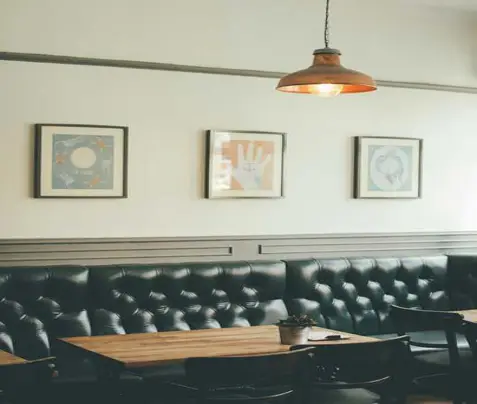
자동 날짜 입력의 필요성
많은 사용자들이 구글 스프레드시트를 이용하여 데이터 관리 및 기록 작업을 수행합니다. 그러나 데이터를 입력할 때마다 수동으로 날짜를 넣는 것은 번거로울 수 있습니다. 특히 여러 명이 공동으로 작업하는 경우, 데이터의 입력 시각을 기록하는 것은 매우 중요합니다. 이러한 이유로 자동 날짜 입력 기능이 주목받고 있습니다.
자동 날짜 입력 구현하기
구글 스프레드시트에서 날짜를 자동으로 입력하기 위해서는 Google Apps Script를 이용해야 합니다. 이 스크립트를 작성하면 데이터가 입력될 때마다 자동으로 현재 날짜가 기록되도록 설정할 수 있습니다. 다음은 그 과정에 대한 단계별 안내입니다.
1단계: Apps Script 열기
구글 스프레드시트에서 먼저 ‘확장 프로그램’ 메뉴를 클릭한 후, ‘Apps Script’를 선택합니다. 여기서 새로운 스크립트를 작성할 수 있는 화면으로 이동합니다.
2단계: 스크립트 작성하기
아래의 스크립트를 복사하여 입력란에 붙여넣습니다.
function onEdit(e) {
var sheet = e.source.getActiveSheet();
var range = e.range;
var column = range.getColumn();
var dateColumn = 2; // 날짜를 입력할 열(B열)
var targetColumn = 3; // 상품명을 입력할 열(C열)
if (column == targetColumn) {
var row = range.getRow();
var currentValue = range.getValue();
var dateCell = sheet.getRange(row, dateColumn).getValue();
// 상품명이 입력되면 날짜 기록
if (!currentValue || currentValue === "") {
sheet.getRange(row, dateColumn).setValue("");
} else if (!dateCell) {
sheet.getRange(row, dateColumn).setValue(new Date());
}
}
}이 스크립트는 C열에 상품명이 입력될 때마다 해당 행의 B열에 현재 날짜를 자동으로 기록합니다. 사용자가 상품명을 삭제하면 날짜도 함께 지워집니다.
3단계: 저장 및 테스트
작성한 스크립트를 저장한 후, 스프레드시트로 돌아가서 C열에 상품명을 입력해 보세요. B열에 날짜가 자동으로 기록될 것입니다. 날짜는 해당 데이터가 입력된 시점의 고정된 값으로 저장되어, 스프레드시트를 다시 열어도 변경되지 않습니다.
기타 유용한 스크립트 예시
위의 예시 외에도 다양한 상황에 맞춰 날짜 자동 입력 기능을 확장할 수 있습니다. 예를 들어, 특정 시트에서만 날짜를 자동으로 기록하도록 설정할 수도 있습니다.
- 주문 자료 시트에서 주문이 들어올 때마다 현재 날짜를 기록하는 스크립트
- 입력한 내용에 따라 다른 열에 날짜를 입력하는 맞춤형 스크립트
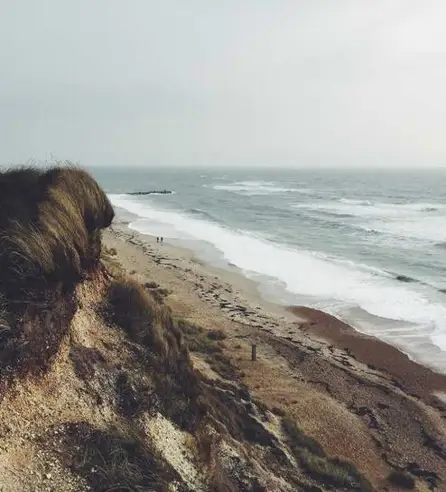
결론
구글 스프레드시트의 자동 날짜 입력 기능은 데이터 관리의 효율성을 높여줍니다. 이 기능을 활용함으로써 불필요한 수작업을 줄이고, 데이터의 정확성을 보장할 수 있습니다. 위에서 설명한 방법을 통해 필요한 스크립트를 작성하여 쉽게 자동 날짜 입력 기능을 구현해 보시기 바랍니다. 이렇게 하면 더 나은 데이터 관리와 기록 유지가 가능해질 것입니다.
여러분의 스프레드시트 작업에 많은 도움이 되기를 바랍니다!
자주 찾는 질문 Q&A
구글 스프레드시트에서 날짜를 자동으로 입력할 수 있나요?
네, 구글 스프레드시트에서는 Google Apps Script를 통해 날짜를 자동으로 입력하는 기능을 사용할 수 있습니다.
자동 날짜 입력을 설정하는 방법은 무엇인가요?
먼저 ‘확장 프로그램’에서 ‘Apps Script’를 선택한 후, 특정 스크립트를 작성하여 설정할 수 있습니다.
C열에 상품명을 입력하면 B열에 날짜가 자동으로 기록되나요?
맞습니다. C열에 상품명 입력 시, B열에는 현재 날짜가 자동으로 삽입됩니다.
스크립트가 정상적으로 작동하지 않으면 어떻게 하나요?
스크립트를 다시 확인하고, 필요한 권한이 부여되었는지 점검하여 문제를 해결할 수 있습니다.
이 기능은 어떻게 활용하면 좋을까요?
데이터 입력 시각을 기록하거나, 여러 사용자가 협업하는 과정에서 유용하게 활용할 수 있습니다.